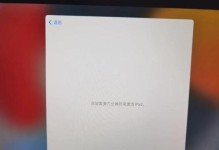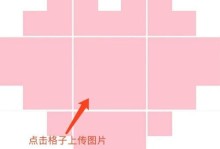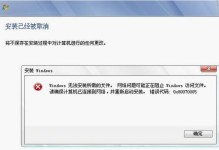在如今网络时代,电脑安全问题备受关注。为了保护个人隐私及重要数据的安全,设置密码是必不可少的一项操作。本文将详细介绍如何在Win10系统下给电脑设置密码,以加强电脑的安全性。
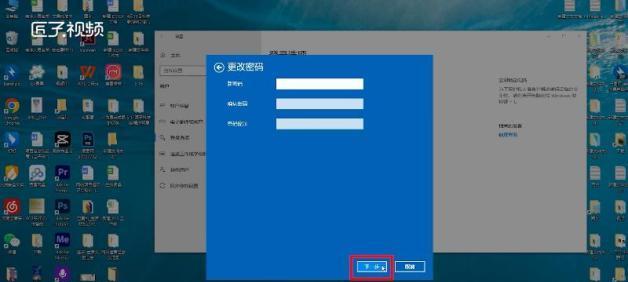
文章目录:
1.准备工作
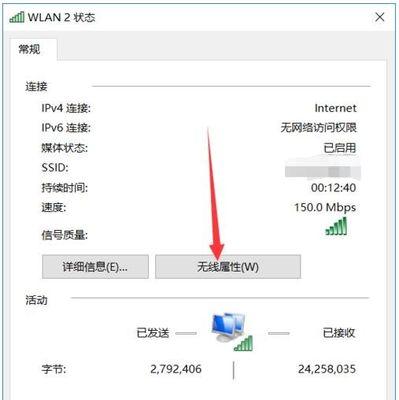
2.进入“设置”菜单
3.打开“账户”选项
4.选择“登录选项”
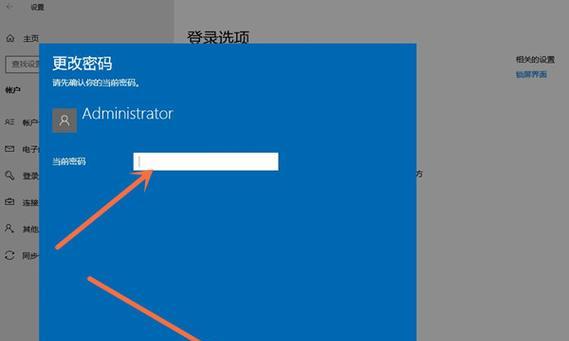
5.设置密码登录
6.创建密码
7.设定密码提示
8.设置密码的长度和复杂度
9.开启密码验证
10.重新登录测试密码
11.设置自动锁屏时间
12.更改密码
13.忘记密码怎么办?
14.密码保护的好处
15.密码设置注意事项
1.准备工作:确保你已经进入操作系统,并且具有管理员权限。
2.进入“设置”菜单:点击“开始”按钮,在弹出的菜单中选择“设置”。
3.打开“账户”选项:在设置界面中,点击“账户”选项,进入账户设置页面。
4.选择“登录选项”:在账户设置页面中,点击左侧导航栏中的“登录选项”。
5.设置密码登录:在“登录选项”页面中,找到“密码”一栏,点击“添加”按钮。
6.创建密码:输入你要设置的密码,并确认该密码。
7.设定密码提示:为了方便记忆密码,在下方的“提示”栏中输入一个提示信息。
8.设置密码的长度和复杂度:系统会根据你输入的密码进行评估,并给出建议。可以根据需要调整密码的长度和复杂度。
9.开启密码验证:勾选“要求密码”选项,确保每次登录都需要输入密码。
10.重新登录测试密码:完成以上步骤后,退出当前账户,重新登录测试是否设置成功。
11.设置自动锁屏时间:在“设置”菜单中,选择“个性化”选项,找到“锁屏”选项,在“立即进入屏幕保护程序”下方设置自动锁屏的时间。
12.更改密码:如果你想更改已经设置的密码,可以在“设置”菜单中的“账户”选项里选择“登录选项”,找到“更改密码”选项进行修改。
13.忘记密码怎么办?如果你忘记了设置的密码,可以尝试使用重置密码功能或者联系管理员进行帮助。
14.密码保护的好处:设置电脑密码可以有效防止他人未经授权使用你的电脑,保护个人隐私及重要数据的安全。
15.密码设置注意事项:密码应该定期更改,不要使用过于简单的密码,且不要将密码告知他人,以免被破解。
通过本文所介绍的步骤,你可以轻松地为Win10电脑设置密码。这不仅是保护个人隐私和数据安全的重要举措,同时也是确保电脑安全的基本要求。记住密码设置的注意事项,加强电脑安全防护。